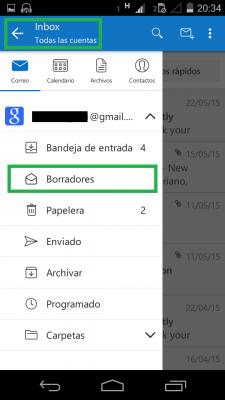 En caso de que desees restaurar borradores en Outlook para Android estos los encontrarás en un apartado que la aplicación destinada para tal fin.
En caso de que desees restaurar borradores en Outlook para Android estos los encontrarás en un apartado que la aplicación destinada para tal fin.
Los borradores restaurados en Outlook pueden ser utilizados para continuar con la redacción correspondiente o, sí así lo deseamos enviarlos de forma inmediata.
Conozcamos el procedimiento para restaurar borradores en Outlook para Android, el cliente de correos electrónicos que Microsoft ha desarrollado para dispositivos móviles con dicho sistema operativo.
Cómo restaurar borradores en Outlook para Android
Los requisitos previos con los que debemos contar para poder restaurar borradores en Outlook para Android es contar con esta aplicación correctamente instalada en nuestro dispositivo. Además, será necesario haber configurado una casilla de correo de forma correcta.
Para comenzar, y es restaurar un borrador determinado accederemos a la aplicación desde el menú de Android. Una vez listos desplegamos el menú ubicado en la esquina superior izquierda de la pantalla, este esta a la izquierda de «Inbox, Todas las cuentas».
Podemos observar entonces la aparición de numerosas opciones, pulsamos sobre el nombre de la casilla de correo (la dirección de e-mail) correspondiente. Entre las carpetas o secciones que aparecen a continuación pulsamos «Borradores».
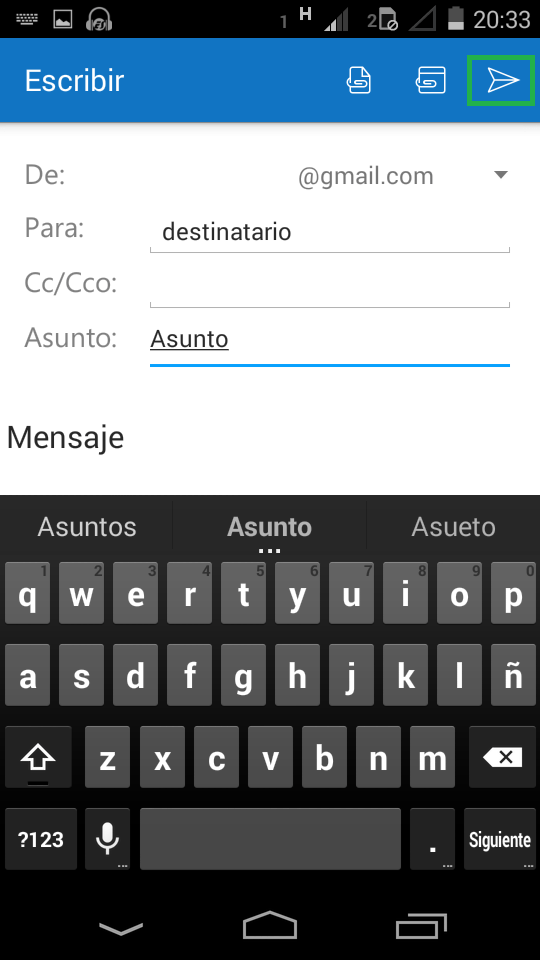 El sistema nos llevará finalmente a un listado con todos los borradores almacenados.
El sistema nos llevará finalmente a un listado con todos los borradores almacenados.
Podremos identificar el correspondiente mediante el asunto, una parte del mensaje o por la fecha en la que fue almacenado.
Para seleccionar uno de estos simplemente pulsamos sobre aquel que resulte de nuestro interés.
La redacción podrá continuar desde el punto en el cual fue abandonada en la última oportunidad.
De forma posterior estaremos en condiciones de enviar el mensaje al o los destinatarios correspondientes.
Precauciones al restaurar borradores en Outlook para Android
Una vez que nos encontramos ante la necesidad de restaurar borradores en Outlook.com para Android debemos tomar ciertas precauciones para evitar inconvenientes de cualquier tipo.
En primer lugar, debemos asegurarnos de continuar con la redacción del borrador correcto. Algo que podemos verificar consultando los datos que el sistema nos ofrece sobre cada borrador.
Además, una vez que hemos logrado la restauración del borrador podremos continuar editándolo de forma normal. En caso de no enviarlo inmediatamente será necesario guardar el borrador nuevamente para el futuro.
Finalmente, es necesario aclarar que todos los datos ingresados en un borrador de forma anterior pueden ser editados posteriormente. Remitente, destinatario, asunto, mensaje y archivos adjuntos son completamente modificables.




